手帳といえば紙、という時代から、スマートフォンの普及により、電子手帳や手帳アプリを利用する人が増えてきました。
手帳アプリは便利ではあるのですが、紙の手帳を愛用していた方からすれば、アプリも使いやすいけど紙の手帳も良かったな、という時代があると思います。
そこで、手帳アプリでありながらも、紙の手帳のような使い心地で利用できる手帳アプリ「Lifebear(ライフベア)」を紹介します。
lifebearアプリとは?
紙の手帳と同じようなことを実現するために作成されたアプリです。紙の手帳でできることは大抵、lifebearで実現可能です。具体的には、カレンダー機能、予定やTo Do(タスク)機能、ノート機能や日記機能が使えます。
もう一つ優れた機能が、クラウド型のアプリです。クラウド型というのは、データをサーバーに保管しておくことで、色々な端末でlifebearで登録したデータを閲覧することができます。
クラウド型のアプリだから色々な端末で閲覧可能
クラウド型の電子手帳アプリですから、iPhoneに加えて、Androidスマートフォンや、iPad、Androidのタブレット、パソコンやMacでも利用することができます。
iPhoneやiPad、AndroidスマートフォンやAndroidタブレットは、専用アプリが提供されています。パソコンやMacで利用する場合はパソコンのブラウザを使ってlifebearのサイトへアクセスすることで閲覧可能です。
クラウド型のメリットは、複数の端末で閲覧や編集が行実施可能なところです。例えば、出先ではiPhoneを使い、家ではノートパソコンやiPadを使うなどとう場合、出先でToDoを作成し、家でToDoを消化したり、大まかな予定はパソコンで作成しておき、出先ではiPhoneで追加した予定を入れるなどが可能です。
もう一つのメリットは、iPhoneが故障してもデータは無事ということです。データは端末に保存されていませんから、例えば新しいiPhoneを購入したなど、端末を換えるときに、バックアップを取らなくてもlifebearのアカウントとパスワードでログインすれば、データが復活します。
このメリットは、iPhoneを失くしてしまったときに効果を発揮します。せっかく書き留めた日記がなくなってしまったら悲しいですよね。そういうときも、lifebearのアカウントとパスワードがわかっていれば、バックアップを取らなくとも、データを復活させることができるのです。
Googleカレンダーと連携
Googleカレンダーと連携することができます。カレンダーはGoogleカレンダーを使っている人にとっては、Googleカレンダーを使いつつ、lifebearアプリも一緒に使うことができます。
Lifebearの初期設定
App Storeからアプリをダウンロード
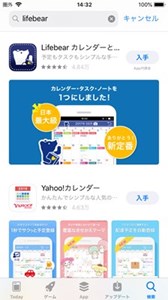
アプリを起動させると、最初にLifebearの説明画面が表示します。画面を進めていくと、ログオン画面が表示しますので、アカウントをお持ちでない場合は「初めての方」をタップ。アカウントをお持ちの方は「ログイン」をタップしてしてください。
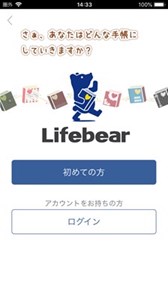
「アカウントを登録する」よりアカウントを作れます。作りたくない場合はスキップすることも可能です。
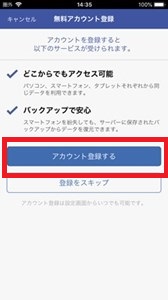
Lifebearの機能紹介
Lifebearトップ画面
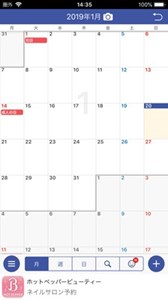
カレンダー(週別と日別)
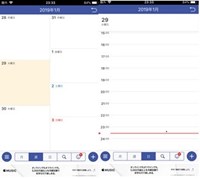
行動作成(タスク)
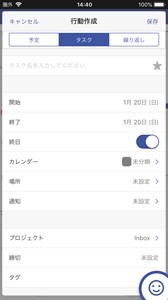
設定画面の表示方法
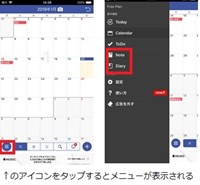
※メモと日記は設定から確認することが可能
メモ機能
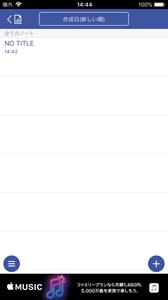
日記機能
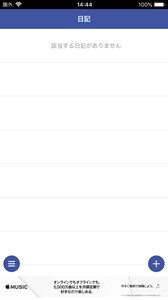
まとめ
lifebearアプリを紹介しました。カレンダーとTo Doを同時に利用できることに加えて、メモや日記を取れるという、まさに電子手帳にふさわしいアプリです。全部の機能を使いこなさなくても、カレンダー機能だけを利用したい、タスク機能だけを利用したいなど、単体機能だけでも問題なく使えます。
紙の手帳から電子手帳に乗り換えたい方、スケジュールとTo Doを別々のアプリで管理していた方、色々な端末でカレンダーやTo Doを共有していた方など、さまざまなニーズに対応できます。ぜひ、Lifebearを試してみてください。

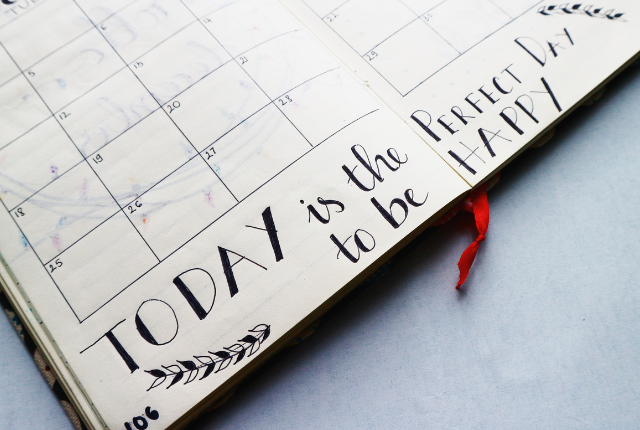





最近のコメント